Windows: เคลียร์คิวการพิมพ์
ในโพสต์นี้ เราจะแสดงวิธีสองอย่างในการเคลียร์คิวการพิมพ์ใน Microsoft Windows.
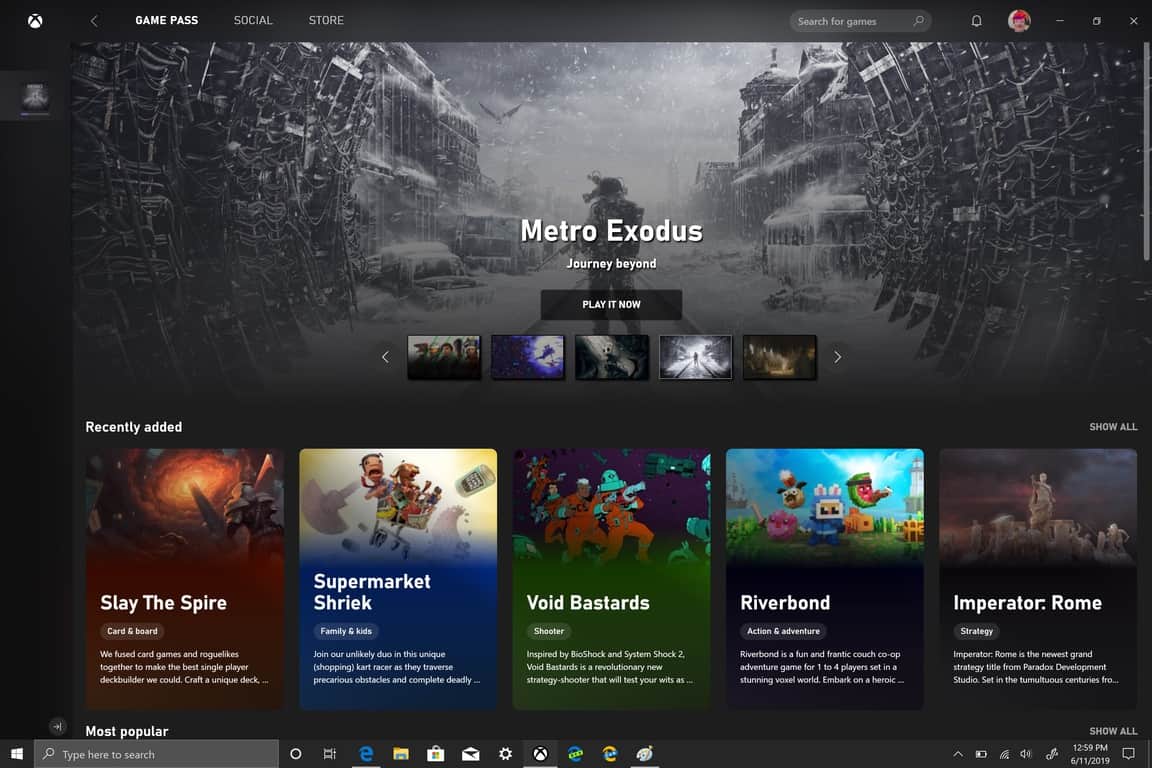
ในการใช้ Xbox Game Pass สำหรับพีซีบน Windows 10:
1. เปิดแอป Xbox (เบต้า)
2. ดาวน์โหลดเกมจากไลบรารีเกม Xbox Game Pass สำหรับพีซี
3. เล่นเกมบนพีซี Windows 10 ของคุณ
ตอนนี้ Xbox Game Pass สำหรับพีซี (เบต้า) พร้อมใช้งานแล้ว การเล่นเกมบนพีซี Windows 10 ของคุณด้วยXbox Liveนั้นง่ายกว่าที่เคย เกม Xbox ผ่านสำหรับเครื่องคอมพิวเตอร์ที่อยู่ในรุ่นเบต้าไมโครซอฟท์จะทำงานเกี่ยวกับการปรับแต่งโปรแกรมบน Windows 10 ในความพยายามที่จะรับคนมากขึ้นที่จะลองเกม Xbox ผ่านสำหรับเครื่องคอมพิวเตอร์ที่ไมโครซอฟท์ที่จะนำเสนอ app สำหรับเพียง $ 1 เดือนแรก หากคุณชำระเงินล่วงหน้าสำหรับ Xbox Live Gold อยู่แล้วการอัปเกรดเป็น Xbox Game Pass Ultimateอาจเหมาะสมกว่า
ตัวอย่างเช่น เมื่อวันที่ 18 ตุลาคม 2018 ฉันชำระเงินล่วงหน้าสำหรับXbox Live Gold เป็นเวลาหนึ่งปี เมื่อฉันอัปเกรดเป็น Xbox Game Pass Ultimate ฉันไม่ต้องชำระเงินใหม่สำหรับ Ultimate จนถึงวันที่ 18 ตุลาคม 2019 เกมนี้เป็นเกมง่ายๆ สำหรับฉันเมื่อฉันเล่นเกมXboxบนXbox OneและWindows 10ดังนั้นฉันจึงได้รับ ที่สุดของทั้งสองโลกด้วย Xbox Game Pass Ultimate
Metro Exodus, Wolfenstein II: The New Colossus, ARK: Survival Evolved และ Imperator: Rome เป็นเพียงเกมบางส่วนที่คุณสามารถเล่นบน Xbox Game Pass สำหรับพีซีได้ในขณะนี้ Microsoft กำลังทำงานเพื่อเพิ่มเกมอื่นๆ ในเร็วๆ นี้ แต่จนถึงตอนนี้ มีเกมมากมายที่จะทำให้คุณยุ่ง โดยส่วนตัวแล้ว ฉันตื่นเต้นมากกว่าที่จะมี Xbox Game Pass บนพีซี ดังนั้นฉันจึงสามารถเล่น Metro Exodus ได้โดยไม่ต้องซื้อเกมเลย หากคุณตัดสินใจซื้อ สมาชิก Xbox Game Pass จะได้รับส่วนลดสูงสุด 20% สำหรับเกม และส่วนลดสูงสุด 10% สำหรับ DLC และส่วนเสริม
คุณอาจเคยได้ยินมาบ้างแล้วคุณต้องมี Windows 10 เวอร์ชันล่าสุดบนพีซีและติดตั้งแอป Xbox (เบต้า)เพื่อใช้ Xbox Game Pass สำหรับพีซี เมื่อคุณเยี่ยมชมเว็บไซต์ Xbox Game Pass สำหรับพีซีอาจสร้างความสับสนเมื่อคุณได้รับแจ้งให้ "ดาวน์โหลดแอป" แอปที่ Xbox อ้างถึงคือแอป Xbox (เบต้า) ซึ่งมีอยู่ใน Microsoft Store หากคุณได้ติดตั้งแอปไว้แล้ว แสดงว่าคุณได้ทำขั้นตอนใดขั้นตอนหนึ่งเรียบร้อยแล้ว
นี่คือขั้นตอนที่คุณต้องปฏิบัติตามเพื่อใช้ Xbox Game Pass สำหรับพีซีใน Windows 10
ดาวน์โหลด Xbox (เบต้า) ติดตั้งแอปหรือดาวน์โหลดแอปจากไมโครซอฟท์สโตร์
เปิดแอป Xbox (เบต้า) ใน Windows 10
ลงทะเบียนเพื่อรับบัตรผ่านสำหรับพีซีเกม Xbox
ดาวน์โหลดเกมเพื่อเล่นจากไลบรารีเกม Xbox Game Pass สำหรับพีซี
เนื่องจาก Xbox Game Pass สำหรับพีซียังอยู่ในช่วงเบต้า หลังจากเดือนแรก ราคาการสมัครสมาชิกจะอยู่ที่ $4.99 ต่อเดือน เมื่อโปรแกรมออกจากเบต้า Xbox Game Pass สำหรับพีซีจะมีค่าใช้จ่าย $9.99 ต่อเดือน
ในโพสต์นี้ เราจะแสดงวิธีสองอย่างในการเคลียร์คิวการพิมพ์ใน Microsoft Windows.
หากคุณไม่สามารถเปลี่ยนการตั้งค่าเมาส์ใน Windows 10 ได้ ให้ทำการอัปเดตหรือติดตั้งใหม่ไดรเวอร์เมาส์ หรือเรียกใช้ตัวแก้ไขปัญหา Hardware and Devices.
เรียนรู้การใช้ Virtual Touchpad บน Windows 10 Creators Update เพื่อเพิ่มประสิทธิภาพการทำงานของคุณ
หากปากกา Surface ของคุณหยุดทำงาน ให้ตรวจสอบการตั้งค่าแรงกดปากกาของคุณอีกครั้ง และเรียกใช้ Microsofts Surface Diagnostic Toolkit
วิธีปิดการใช้งาน Sticky Keys บน Windows 10 เพื่อป้องกันการรบกวนขณะใช้งานคอมพิวเตอร์
ผู้ดูแลระบบไอทีใช้เครื่องมือการดูแลเซิร์ฟเวอร์ระยะไกล (RSAT) เพื่อจัดการบทบาทและคุณสมบัติของ Windows Server นี่คือวิธีการติดตั้ง RSAT อย่างละเอียด
หาก Bluetooth ทำงานไม่ถูกต้องและอุปกรณ์ไม่สามารถเชื่อมต่อใหม่ได้ ให้ใช้ขั้นตอนการแก้ไขปัญหาเหล่านี้ในการแก้ไขปัญหาใน Windows 10
เรียนรู้วิธีการติดตั้ง Windows 10 บนแท็บเล็ต Android x86 ด้วยขั้นตอนที่ชัดเจนและปลอดภัย รวมถึงการใช้โปรแกรม Change My Software
หากคอมพิวเตอร์ของคุณติดตั้งอแด็ปเตอร์ไร้สาย Intel Wi-Fi 6 AX201 และคุณไม่สามารถออนไลน์ได้ ให้ติดตั้งไดรเวอร์ล่าสุดและปรับการตั้งค่าช่องสัญญาณ
ทำความเข้าใจเกี่ยวกับ Microsoft Compatibility Telemetry และวิธีปิดการใช้งานเพื่อแก้ปัญหา CPU สูงบน Windows 10
Windows 10 N คือรุ่นพิเศษของ Windows 10 ที่ไม่มีโปรแกรมสื่อที่จัดส่งพร้อมกับระบบปฏิบัติการ รวมถึงการเชื่อมโยงสำหรับดาวน์โหลดโปรแกรมที่จำเป็น
Macrium Reflect เป็นเครื่องมือที่ยอดเยี่ยมสำหรับการโคลนไดรฟ์ ไม่ว่าคุณจะเปลี่ยน HDD สำหรับ SSD หรือสร้างการสำรองข้อมูลทั้งหมด นี่คือวิธีการใช้งาน เครื่องมือที่ใช้โคลนฮาร์ดไดรฟ์
Desktop Window Manager บางครั้งอาจกิน RAM มาก ในการแก้ไขปัญหา ให้ย้อนกลับไดรเวอร์กราฟิก Intel ของคุณและเรียกใช้ SFC และ DISM
คุณได้พบข้อผิดพลาดในการเปิดใช้งาน 0xc004f213 บน Windows 10 บทความนี้จะช่วยให้คุณสามารถแก้ไขได้อย่างรวดเร็วและง่ายดาย
แก้ไขปัญหาไอคอน Bluetooth ที่หายไปใน Windows 10 ด้วยเคล็ดลับที่มีประสิทธิภาพ
วิธีแก้ไขปัญหา Shell Infrastructure Host หยุดทำงานใน Windows 10 ด้วยวิธีและเครื่องมือที่ง่ายต่อการใช้งาน
วิธีย้ายหน้าต่างนอกจอกลับเข้ามาในมุมมองใน Microsoft Windows
เคล็ดลับวิธีแสดงวินาทีบนนาฬิกาทาสก์บาร์ของ Windows 10 สำหรับผู้ที่ต้องการการแสดงผลที่แม่นยำยิ่งขึ้น
คุณพยายามเปิดไฟล์ JPG บน Windows แต่พบข้อผิดพลาด? ดูวิธีแก้ไขไฟล์ JPG เปิดไม่ได้ใน Windows 10 หรือ Windows 11 ที่มีประสิทธิภาพ
การซิงค์การตั้งค่าใน Windows 10 เป็นกระบวนการที่ช่วยให้ผู้ใช้จัดการการตั้งค่าบนหลายอุปกรณ์ได้อย่างสะดวก รู้วิธีใช้งานเพื่อปรับแต่งการใช้งานของคุณ
เรียนรู้เกี่ยวกับสถานการณ์ที่คุณอาจได้รับข้อความ “บุคคลนี้ไม่พร้อมใช้งานบน Messenger” และวิธีการแก้ไขกับคำแนะนำที่มีประโยชน์สำหรับผู้ใช้งาน Messenger
ต้องการเพิ่มหรือลบแอพออกจาก Secure Folder บนโทรศัพท์ Samsung Galaxy หรือไม่ นี่คือวิธีการทำและสิ่งที่เกิดขึ้นจากการทำเช่นนั้น
ไม่รู้วิธีปิดเสียงตัวเองในแอพ Zoom? ค้นหาคำตอบในโพสต์นี้ซึ่งเราจะบอกวิธีปิดเสียงและเปิดเสียงในแอป Zoom บน Android และ iPhone
รู้วิธีกู้คืนบัญชี Facebook ที่ถูกลบแม้หลังจาก 30 วัน อีกทั้งยังให้คำแนะนำในการเปิดใช้งานบัญชี Facebook ของคุณอีกครั้งหากคุณปิดใช้งาน
เรียนรู้วิธีแชร์เพลย์ลิสต์ Spotify ของคุณกับเพื่อน ๆ ผ่านหลายแพลตฟอร์ม อ่านบทความเพื่อหาเคล็ดลับที่มีประโยชน์
AR Zone เป็นแอพเนทีฟที่ช่วยให้ผู้ใช้ Samsung สนุกกับความจริงเสริม ประกอบด้วยฟีเจอร์มากมาย เช่น AR Emoji, AR Doodle และการวัดขนาด
คุณสามารถดูโปรไฟล์ Instagram ส่วนตัวได้โดยไม่ต้องมีการตรวจสอบโดยมนุษย์ เคล็ดลับและเครื่องมือที่เป็นประโยชน์สำหรับการเข้าถึงบัญชีส่วนตัวของ Instagram 2023
การ์ด TF คือการ์ดหน่วยความจำที่ใช้ในการจัดเก็บข้อมูล มีการเปรียบเทียบกับการ์ด SD ที่หลายคนสงสัยเกี่ยวกับความแตกต่างของทั้งสองประเภทนี้
สงสัยว่า Secure Folder บนโทรศัพท์ Samsung ของคุณอยู่ที่ไหน? ลองดูวิธีต่างๆ ในการเข้าถึง Secure Folder บนโทรศัพท์ Samsung Galaxy
การประชุมทางวิดีโอและการใช้ Zoom Breakout Rooms ถือเป็นวิธีการที่สร้างสรรค์สำหรับการประชุมและการทำงานร่วมกันที่มีประสิทธิภาพ.





















![วิธีกู้คืนบัญชี Facebook ที่ถูกลบ [2021] วิธีกู้คืนบัญชี Facebook ที่ถูกลบ [2021]](https://cloudo3.com/resources4/images1/image-9184-1109092622398.png)





